电脑如何截图并保存?本章内容给大家谈谈电子数码产品中关于遇上电脑上要怎样截屏等问题,我们该怎么处理呢。现在让我们一起往下看吧,希望能帮你解决到相关问题。
电脑如何截图并保存
1、系统自带的截图工具
步骤: 开始-所有程序
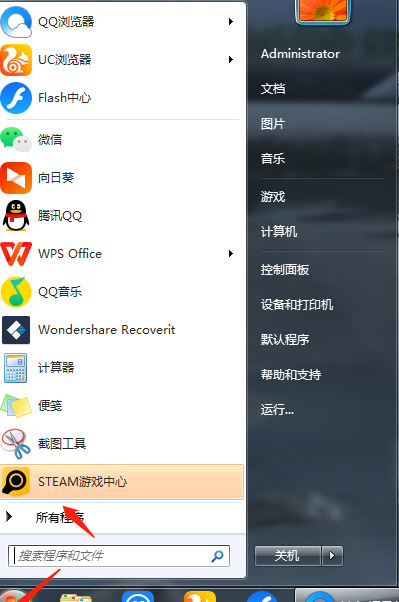
2、附件-截图工具
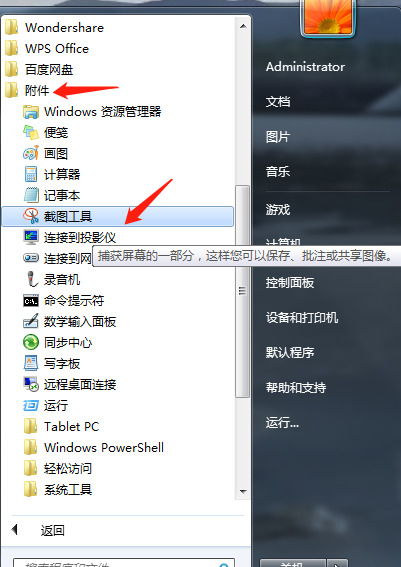
3、可以选择截图的样式
窗口截图,矩形截图,任意格式截图,全屏截图
默认是矩形
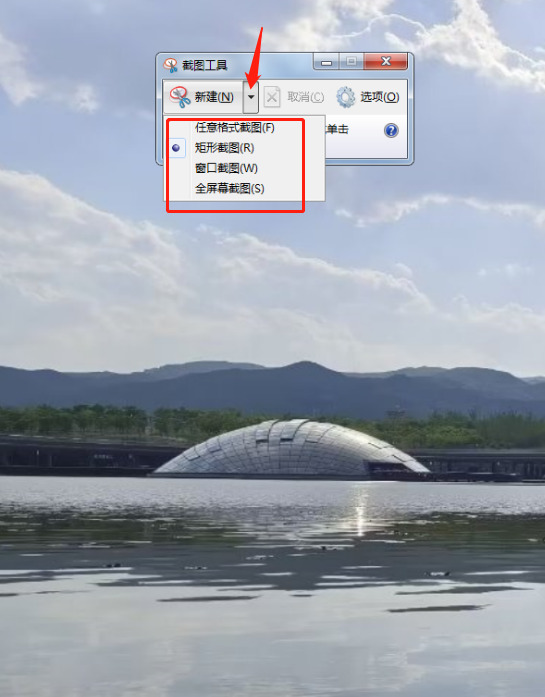
4、默认矩形,直接新建
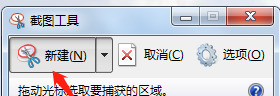
5、鼠标选中矩形截图,
自动打开对话框-文件-另存为
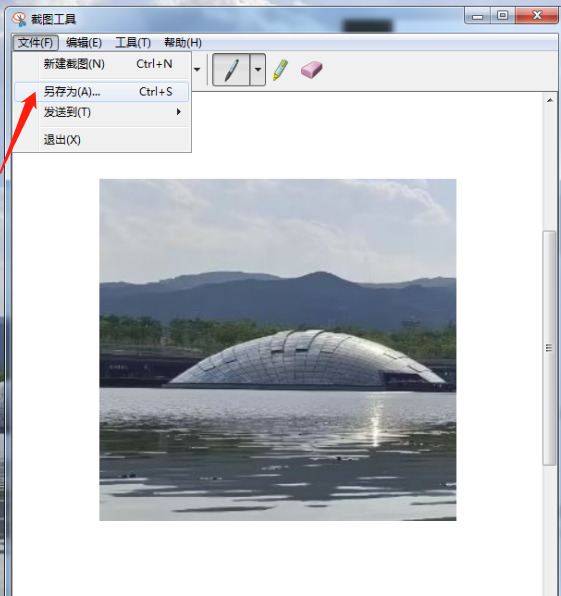
6、指定存放位置,名称,确定
截图文件就保存了
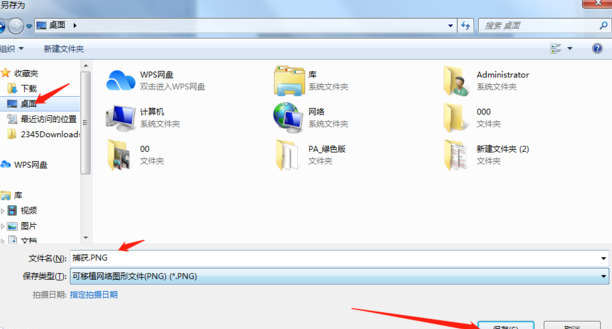
电脑上要怎样截屏
步骤一:在使用电脑时经常要用到截屏功能,对重点内容进行保存发送,今天就给大家分享一下;
步骤二:怎么用电脑进行截图,登录【QQ】,在【对话框】点击功能栏中的【剪刀】图标,也可以使用快捷键【Ctrl、Alt和A】,在截图时按住鼠标左键选取截图内容,选取完成后可以对图片进行编辑,点击【文字工具】,可以在截图上输入文字,并设置文字颜色、大小;
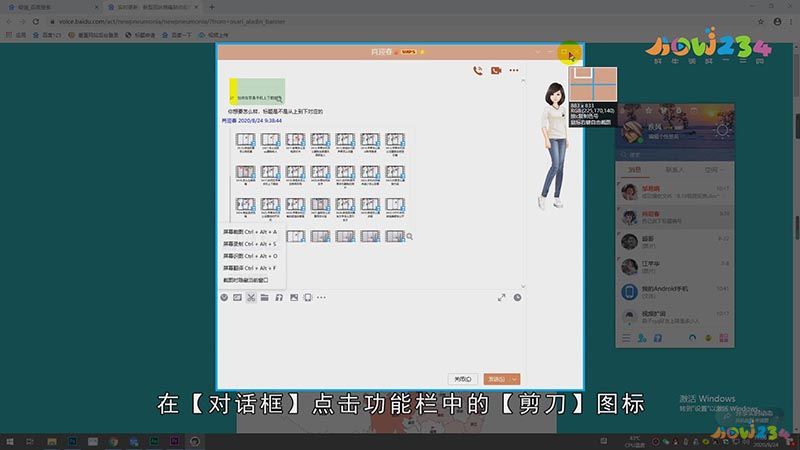
步骤三:还可以使用【箭头工具】和【画刷工具】对重点进行标记,点击【马赛克】工具可以对内容打上马赛克,使用【长截图】可以截取长图,在截图位置单击鼠标开始截图,再次单击完成截图,最后点击【完成】即可,可以将截取的图片保存或发送;
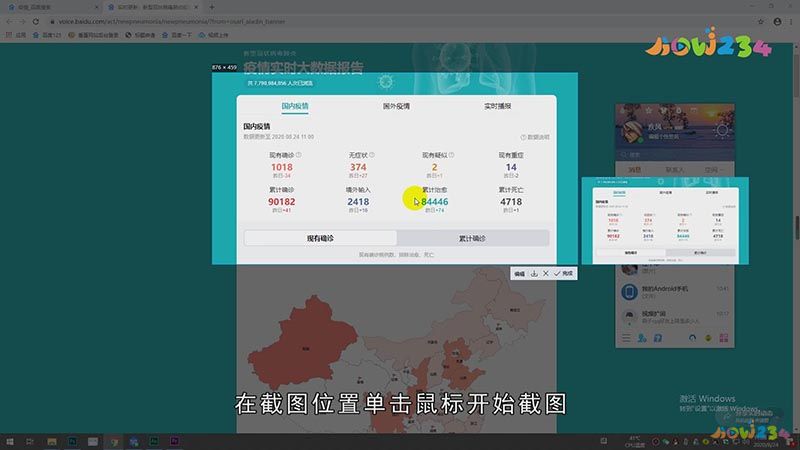
总结
本图文教程演示机型:组装台式机,适用系统:windows 10专业版,软件版本:QQ9.3.7;以上就是关于电脑上要怎样截屏的全部内容,希望本文的介绍能帮你解决到相关问题,如还需了解其他信息,请关注本站其他相关信息。
